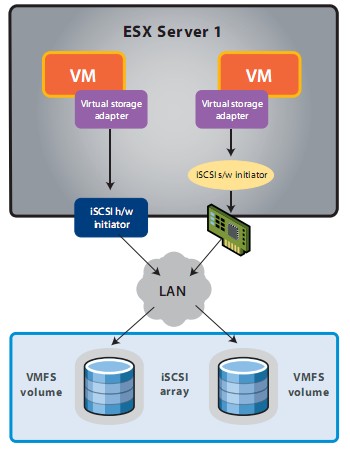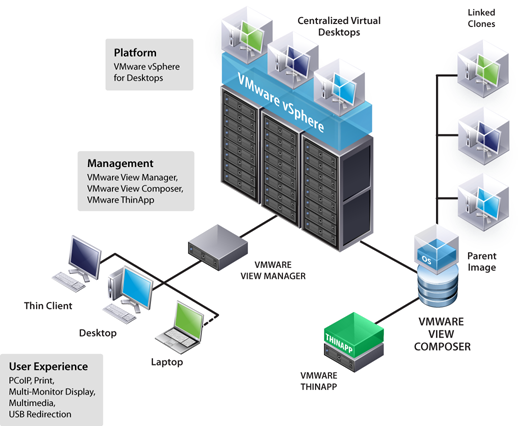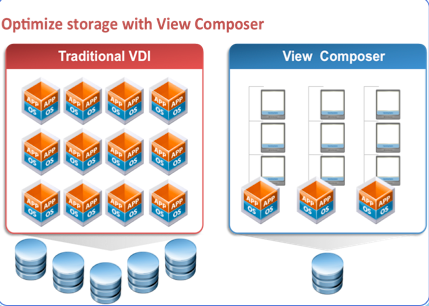En los siguientes articulos detallaremos el proceso de instalacion y configuracion de VMware vCenter Lab Manager 4.0.
Introducción
Lab Manager es una de las soluciones que forman parte de la suite de vCenter Server. Este provee de administración automatizada para ambientes virtuales temporales y altamente replicados. Los dueños de las aplicaciones, Desarrolladores, QA y equipos de entrenamiento pueden instalar, capturar y compartir ambientes de aplicaciones multi-capa en segundos, mientras que el area de TI permanece en control administrativo. Lab Manager permite ahorrar tiempo, asi como simplificar la administración de ambientes que sufren cambios rapidos y frecuentes.
Lab Manager provee de un portal para el rapido aprovisionamiento, y un sistema de administración de librerias de imagenes, para automatizar la configuración y eliminación de Configuraciones de software multi-maquina. Lab Manager se apoya en la plataforma VMware vSphere y vCenter Server para proveer de los recursos de infraestructura virtual para multiples equipos y proyectos, desde una ubicación central.
Lab Manager provee de un portal de auto-servicio, el cual provee las siguientes caracteristicas:
- Productividad mejorada para los usuarios yadministradores
- Portal web de auto-servicio orientado al usuario
- Replicación rapida de maquinas virtuales, permitiendo el ahorro de espacio en disco ("Linked clones")
- Colaboracion
- Administración mejorada
- Recursos separados para diferentes ambientes
- Administracion de red ("fencing)
- Asignacion y cuotas de recursos
Nuevas Funcionalidades de Lab Manager 4.0
- Multiples Workspaces
- Archivo (Parte de las Librerias)
- Historial de Configuraciones.
- Host Spanning para Network Fencing
- Requiere switches virtuales distribuidos y 2 o más hosts ESX/ESXi 4.x. Licenciamiento vSphere Enterprise Plus
- Soporte para VMware DRS (sin DPM) y HA
- Soporte ESXi
- Soporte de VM con Virtual Hardware 7
- Hot Add de Memoria y CPU
- Hasta 8 vCPU
- Hasta 255 GB de RAM
- Discos virtuales IDE, SAS y SCSI paravirtualizados
Limitaciones de vCenter Lab Manager
A continuación algunas funcionalidades de vSphere no soportadas:
- Fault Tolerance
- Storage vMotion
- Funcionalidades dependientes de Snapshots de las VM
- Clonado "en caliente" de VM con vCenter
- VMware Consolidated Backup
- DPM (Si "Host Spanning" esta habilitado para Network Fencing)
- Switch Distribuido Cisco Nexux 1000V
- VMs con Virtual Hardware en versión 7 no pueden ser redistribuidas en hosts ESX/ESXi 3.5
Caracteristicas de vCenter Lab Manager
Portal web de auto-servicio
Portal orientado al usuario, organizado en Workspaces. Este portal contiene las consolas de las Maquinas Virtuales en forma integrada.
Permite además crear "Configurations" o Configuraciones, que es basicamente un grupo de Maquinas Virtuales (Muy similar a las vApps)
Clonación de Configuraciones y Maquinas Virtuales
Lab Manager permite utilizar 2 tipos de clones:
- Linked Clones
- Copia rapida de una VM que es dependiente de la VM original.
- Crea nuevos discos "Delta", encadenados al disco base que pertenece a la VM original
- Puede ser realizado sobre una VM, o sobre una Configuración de VM
- Full Clones
- Copia completa e independiente de una VM, incluyendo todos sus discos y archivos.
Ahorro de espacio en disco.
Los Linked Clones utilizan una fraccion de espacio en disco, respecto al utilizado por una VM completa (Discos delta vs Discos completos). El clonado de VM utilizando Linked Clones es mucho más rapido que un clonado completo (full). Todas las dependencias entre los clones y la VM original son administradas automaticamente por vCenter Lab Manager.
Network Fencing
Opcionalmente se pueden crear fronteras o limites al rededor de las Configuraciones para evitar conflicto de identidades:
- Uso de routers virtuales con NAT bi-direccional
- Permite el trafico entrante y saliente (Por defecto)
- Permite solo el trafico saliente
- Bloquea el trafico de entrante y saliente
- Las Maquinas Virtuales pueden ser identicas dentro de sus "Fronteras" utilizando direcciones IP internas, mientras que son identificadas con una direccion unica fuera de sus "Fronteras".
- Las Configuraciones dentro de la Frontera pueden ser expandidas a multiples hosts, a traves de "Host Spanning". Para eso se requiere el uso de Switches Distribuidos.
Libreria de Snapshots de VMs y Colaboracion
- Una Libreria permite capturar el estado de una Configuración. Esto es a través de una URL Live Link para referencia y facilitar el proceso de compartir una Configuración.
- Una Libreria permite mejorar la Colaboración:
- Clonado a partir de una Libreria
- Compartir una Configuración sin afectar dicha Configuración.
- Es posible además Archivar una Configuración. Las configuraciones archivadas son aquellas decomisionadas en forma permanente.
Sesión y Cuotas de Recursos
- Sesión de Recursos
- Permite configurar limites de tiempo a los usuarios
- La sesión de recusos puede ser para el almacenamiento, o el despliegue.
- Cuotas de Recursos
- Permite limitar el uso de los recursos
- Las cuotas de recusos puede ser para el almacenamiento, o el despliegue.
Organizaciones y Workspaces
Lab Manager permite organizar el ambiente VMware y los recursos en Organizaciones y Workspaces:
- Organizaciones: Asigna logicamente recursos a los usuarios.
- Workspaces:
- Multiples Workspaces representan diferentes ambientes (ej. Desarrollo y Pruebas)
- Cada Workspace puede ser asociado con un conjunto diferente de recursos
- Es posible copiar o migrar Configuraciones entre Workspaces
- Los Workspaces permiten crear diferentes Contenedores o Vistas para los usuarios. Estas pueden ser privadas o compartidas.
Arquitectura de Lab Manger 4.0
VMware vSphere
vSphere es la base para vCenter Lab Manager. Se debe utilizar vSphere Cliente para la configuración y preparación previa de vSphere:
- vCenter Server 4.x
- Objetos de vCenter
- Datacenter
- Cluster
- Resource Pools, etc.
- Configuración de host ESX/ESXi
vCenter Lab Manager Server
El servidor de Lab Manager ejecuta el portal Web con la interfaz para los usuarios y administradores. Se integra con IIS y ASP.NET para trabajar con vCenter Lab Manager Web Console, para procesar requerimientos.
- Se integra con VMware vSphere
- Ejecuta requerimientos para provisionar VMs
- Administra las relaciones entre VMs.
- Se ejecuta en un servidor fisico o virtual (recomendado)
- Utiliza un servidor LDAP para la gestión de usuarios
- Se conecta a un servidor SMTP para notificaciones.
- Instala SQL Server 2005 Express.
vCenter Lab Manager Console
La consola de Lab Manager es una interfaz basada en Web, para usuarios y administradores. Soprta Internet Explorer 6 o superior, o Firefox 2 o superior.
Cuenta con consolas para VM integradas, basadas en VNC, para mostrar el sistema operativo de la VM.Requisitos
Integración con vCenter Server
vCenter Server es emparejado con vCenter Lab Manager. Lab Manager hace sus requerimientos a traves de vCenter Server.
Dependencias:
- Las VMs creadas en Lab Manager aparecen en carpetas de vCenter
- Las acciones de Lab Manager aparecen en las tareas de vCenter
- Las VMs desplegadas desde Lab Manager aparecen en hosts ESX/ESXi, junto con VMs especiales de Lab Manager, tal como Virtual Routers.
- Lab Manager utiliza sus propios archivos de personalización de sistema operativo, separado de los utilizados por vCenter Server
- Las VMs creadas directamente usando vSphere Cliente no aparecen en el inventario de Lab Manager (deben ser importadas)
- Se instala un agente "vslad" en los hosts ESX/ESXi administrados.
Integración con hosts ESX/ESXi
Lab Manager prepara a los hosts ESX/ESXi para su uso:
- Instala agentes "vslad" en los hosts ESX/ESXi administrados.
- Lab Manager se comunica directamente con el agente vslad en algunos casos, para el acceso y manipulación directa de discos virtuales.
Dependencias:
- Los hosts no preparados no son utilizables por vCenter Lab Manager
- La red de los hosts debe ser configurada a traves de vSphere Cliente o vCLI
- Los Datastores para el uso de Lab Manager deben ser configurados a traves de vSphere Client o vCLI
Requerimientos
Lab Manager soporta vSphere 4.x, en sus ediciones Standard, Advanced, Enterprise y Enterprise Plus. Para soportar la funcionalidad de Host Spanning se debe tener licencia Enterprise Plus.
Requerimientos VMware vSphere
- Uno o más hosts ESX/ESXi 3.5 o 4.x. Lab Manager soporta infraestructuras mezcladas con hosts ESX/ESXi 3.5 y 4.x
- vCenter Server 4.x
- Para configurar la conexión con vCenter Server, Lab Manager requiere de un usuario que tenga un rol asignado con ciertos privilegios, los cuales son detallados en la Guia de Instalación de Lab Manager (Pagina 14 y 15). Se puede asignar un usuario de Windows o de vCenter a este rol. Los permisos del usuario deben ser asignados para el sistema vCenter completo, o para el Datacenter utilizado por Lab Manager. Cuando se asignan los permisos, se debe asegurar que se selecciona la opción "Propagate to Child Objects".
Requerimientos de Software
- Sistema Operativo Windows Server 2003 32-bits (SP1 o superior)
- Internet Information Server (IIS) 6.0
- Microsoft .NET Framework 2.0 (SP1 o superior). Se debe instalar IIS antes de instalar .NET Framework.
- Lab Manager no debe ser instalado en un controlador de dominio Active Directory.
- Se debe asegurar que la hora y fecha de todas las maquinas virtuales involucradas en Lab Manager, se encuentre sincronizada.
- Internet Explorer 6.0 o superior, o Mozilla Firefox 2 o superior.
Requerimientos de Hardware
- CPU de 550Mhz minimo. Se recomienda 1Ghz o superior.
- Minimo 40GB en disco duro. Se recomienda el uso de RAID1 o RAID5 para tolerancia a fallas, o RAID 10 para tolerancia a fallas y mayor performance.
- Minimo 512MB de Memoria RAM. Se recomiendan 2GB o superior.
Requerimientos de red
- Al menos 1 tarjeta de red (NIC). Se recomienda el uso de conexión Gigabit.
- La conexión desde Lab Manager a vCenter Server debe ser a traves de una conexión HTTPS directa, sin un servidor Proxy.
- No utilizar NAT entre el servidor de Lab Manager y hosts ESX/ESXi
- El servidor de Lab Manager y los hosts ESX/ESXi no requieren estar en la misma red.
- El servidor de Lab Manager requiere una direccion IP estatica.
- Se requiere de un servidor DNS para la resolución de nombres
- Se deben abrir los siguientes puertos:
Recomendaciones
- Utilizar la misma CPU en todos los hosts que forman parte de la infraestructura de Lab Manager
- Asegurarse de que todos los hosts tenga más CPUs que el numero de vCPU en una maquina virtual tipica de Lab Manager.
- Usar clusters con el mismo Hardware para poder hacer uso de todos los beneficios de HA, DRS y vMotion.
- Usar un storage SAN.
- Usar almacenamiento compartido
- Agrupar las NIC fisicas en NIC Teaming para alta disponibilidad y balanceo de carga.
- Se recomienda aumentar los recursos disponibles para vCenter Server. Lab Manager genera más actividad dentro de vCenter Server que la interacción normal entre vCenter Server y vSphere Client.
- Instalar vCenter Server y Lab Manager en maquinas virtuales
- No instalar vCenter Server y Lab Manager en el mismo servidor, ya sea fisico o virtual. Si se instalan sobre maquinas virtuales, pueden residir en el mismo host.
Instalación y Configuración de vCenter Lab Manager
Habiendonos introducido a vCenter Lab Manager y conociendo sus requerimientos, a continuación detallaremos el proceso de Instalación y Configuración :
- Instalación de vCenter Lab Manager
- Configuración Inicial
- Administración de Recursos
- Administración de Usuarios y Grupos.
- Organizaciones y Workspaces
- Administración de Templates de VM
- Administración de Configuraciones
Para una documentación más detallada del proceso y que cubra todos los escenarios, pueden revisar la documentación oficial de VMware: